

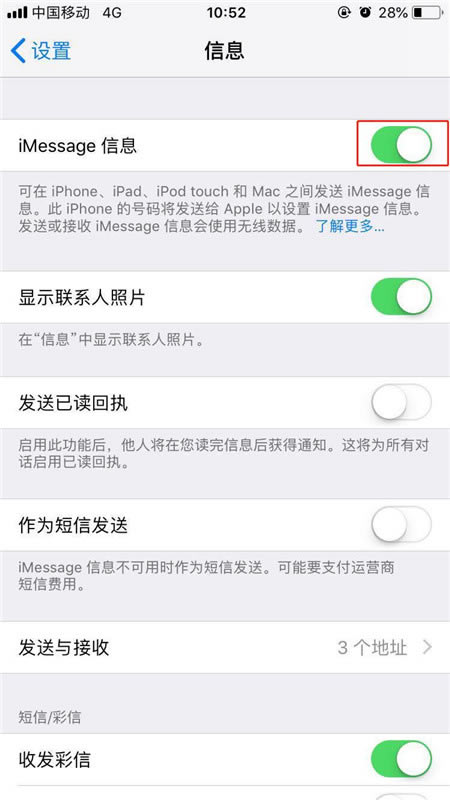
|
导读iphone X怎么关闭imessage?想发送短信的时候,发出去老是imessage,这要怎么办呢?我们可以选择禁用imessage,发出去的就只能是短信了,下面给大家分享iphone X禁用im... iphone X怎么关闭imessage?想发送短信的时候,发出去老是imessage,这要怎么办呢?我们可以选择禁用imessage,发出去的就只能是短信了,下面给大家分享iphone X禁用imessage的方法,一起来看看吧。 苹果X关闭imessage信息教程 如果直接打开短信发送页面的话,文本框里显示的是“imessage信息”,这里找不到关闭imessage的选项,所以我们需要进入设置才能够关闭imessage。
第一步: 返回iphone X的桌面,找到并且打开【设置】;
第二步: 在设置界面,往下滑动,找到【信息】点击进入,如图所示;
第三步: 第一栏就是【imessage】,我们点击右侧的按钮,关闭即可;
上面的步骤完成之后,我们再返回短信发送页面,就会发现“imessage信息“消失了,我们直接输入文本,点击发送出去的就是短信了。 推荐阅读: iPhoneX怎么截屏?苹果iPhoneX两种截图方法 iPhoneX怎么设置来电铃声?iPhoneX设置铃声方法 iphonex怎么录屏?iphonex录制屏幕视频教程 以上就是苹果X关闭imessage信息教程的全部内容了,希望对各位有所帮助。如果大家还有其他方面的问题,可以留言交流,请持续关注本站! |
温馨提示:喜欢本站的话,请收藏一下本站!